כמנוי Microsoft 365, אתה מקבל באופן קבוע תכונות חדשות ומשופרות של Office. למטה תוכל לראות אילו תכונות זמינות לך היום.
חדש במרץ
אין אפשרויות חדשות במרץ, אך עיין באחת מהתכונות האחרונות שהפצנו.
ייבוא קבצי .mpp ל- Power Apps
ב- Power Apps, Project קבצי שולחן העבודה (.mpp) Project שלך.
מהדורות קודמות
ייבוא קבצי .mpp ל- Power Apps
ב- Power Apps, Project קבצי שולחן העבודה (.mpp) Project שלך.
הקצה משימות שאינן לחברי צוות
הקצה משימה במהירות לכל אדם בארגון שלך. מטלה זו תהפוך אותו לחבר צוות כדי שהוא יוכל לראות את ההקשר של הפרויקט, OneNote, קבצים ועוד.
הצג מספרים כוללים בפעילויות הערסל
הוסף סוג סיכום (כגון מקסימום, מינימום, סכום או ממוצע) לשדה המספר המותאם אישית ופעילות הערסל תציג סכום כולל של כל תת הפעילויות שלו.
סינון בתצוגות לוח וציר זמן
אתר במהירות את הפעילויות שלך על-ידי סינון הפעילויות בלוח ובציר הזמן לפי מילת מפתח או לפי מקבל ההקצאה.
עשה יותר עם הפרוייקט שלך ב- Power Apps
ראה תרשימים, הוסף משאבים וצור זרימות של Power Automate עבור הפרויקט שלך ב- 'Project עבור האינטרנט' על-ידי הצגתו באפליקציית Project ב- Power Apps.
חדש ב:

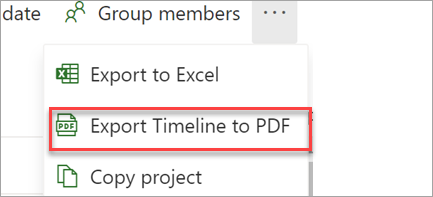
ייצוא ציר הזמן לתבנית PDF
בציר הזמן, בחר 'יצא ציר זמן ל- PDF' בתפריט הפרוייקט כדי לשתף את לוח הזמנים שלך עם אנשים מחוץ לפרוייקט.
חדש ב:

שלוט על הפרויקטים והמשימות שלך ב- Project
קבל הודעות דואר אלקטרוני כאשר משימה מוקצית לך או כאשר נוספת לפרויקט.
חדש ב:

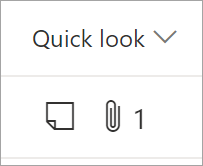
ראה פרטים נוספים מהרשת
הוסף את העמודה 'מבט מהיר' כדי לראות במבט מהיר אילו משימות כוללות קבצים מצורפים והערות.
חדש ב:

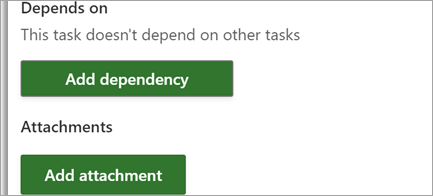
צירוף קישורים וקבצים
עיין במהירות בחומרים הרלוונטיים ביותר על-ידי צירוף קבצים וקישורים למשימות שלך.
חדש ב:

ייצוא קבצי פרויקט ל- Excel
שתף את פרטי הפרויקט שלך עם עמיתים והשתמש ב- Excel כדי להמשיך ולנתח את הפרויקט.
חדש ב:

יצירת פרויקטים ומפות דרכים ב- Teams
השתמש באפליקציות Project ו- Roadmap כדי ליצור ולהוסיף פרויקטים ישירות לערוץ Teams. לאחר מכן שתף בהם פעולה כרגיל, עם ההקשר הנוסף של קבצים, צ'אטים, פגישות של Teams ועוד.
חדש ב:

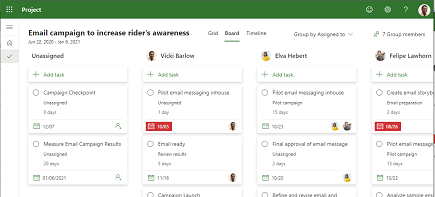
ראה מי עושה מה
קבל תובנות על מה כל אדם עושה באמצעות 'קבץ לפי הקצאה' בתצוגת לוח.
חדש ב:

הוספת שדות מותאמים אישית ב'משימות'
אחסן ביעילות מידע מותאם אישית לגבי הפרוייקטים שלך על-ידי הוספת שדות מותאמים אישית.
חדש ב:

שיתוף פרוייקטים עם קבוצות שאינן בבעלותך
ראה את כל הקבוצות שהוספת אליהן כאשר אתה מוסיף קבוצה לפרוייקט שלך.
חדש ב:

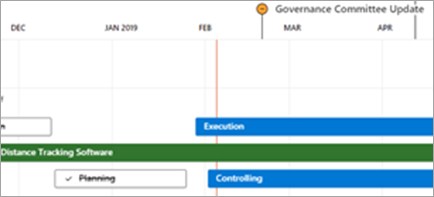
שיתוף פרויקטים ומפות דרכים בצורה חופשית יותר
שלח קישור לפרויקט או מפת דרכים לכל מי שמשתמש ב- Office בארגון שלך. אנשים שאין להם Project יכולים לראות את המידע שלך, אך לא לערוך אותו.
חדש ב:


המשך מהנקודה שבה הפסקת
כאשר אתה מתאים אישית את תצוגת הרשת, העמודות ופעילויות הערסל שלך יישארו בדיוק כפי שהשארת אותן.
חדש ב:

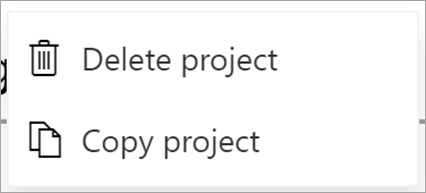
העתקת הפרוייקט
עשה שימוש חוזר בעבודתך בקלות על-ידי יצירת פרוייקט חדש מפרויקט שכבר ביצעת.
חדש ב:

שליטה רבה יותר בתזמון
כאשר אתה משנה את המאמץ עבור משימה שהוקצתה, משך הזמן לא ישתנה, אפילו אם יש משאב שכבר הוקצה למשימה.
חדש ב:

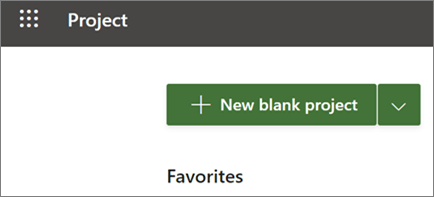
יצירה ופתיחה של פרוייקטים במהירות רבה יותר
שיפרנו את המהירות של Project עבור האינטרנט כדי שתוכל ליצור ולפתוח פרוייקטים במהירות רבה יותר.
חדש ב:


קבל את Project למגזר החינוך
מנהלי בתי ספר, תלמידים, חברי סגל וצוות העובדים יכולים להשתמש ב- Project למגזר החינוך כדי ליצור פרוייקטים באמצעות תצוגות ציר זמן ולוח, ולראות את כל הפרוייקטים שלהם במפת דרכים.
חדש ב:

ראה כמה רחוק כבר הגעת
עקוב אחרי התקרבותך לסיום הפרויקט על-ידי בחירת שם הפרוייקט והצגת האחוז שהושלם מבין כל הפעילויות בפרוייקט.
חדש ב:

משך זמן ומאמץ, לא מקושרים
עבור משימות שלא הוקצו, Project כבר לא יחשב מחדש את משך הזמן והמאמץ באופן אוטומטי כאשר אחד מהם משתנה.
חדש ב:

דיברת, הקשבנו
שמענו את המשוב שלך ואנחנו מבצעים תיקונים. שניים שחשוב שתדע עליהם: הדפדפן כבר לא רועד כאשר אתה גולל ב- Project, ומשימוש שתאריך היעד שלהן הוא היום, כבר לא מופיעות כהגשה מאוחרת בתצוגת הרשת.
חדש ב:

המשך להקטין את התצוגה במפת הדרכים
ראה תמונה אפילו גדולה יותר בעת הצגת מפות דרכים ב-4 רמות נוספות: 18 חודשים, 2 שנים, 3 שנים ו-6 שנים.
חדש ב:

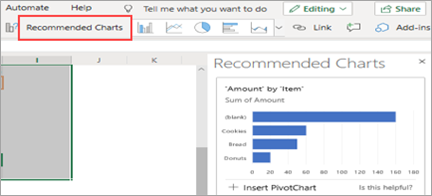
קבל גישה מהירה אל הפרוייקטים האחרונים שלך ב- Microsoft Edge
פרויקטים ומפות דרכים מופיעים ברשימה של הפריטים שהיו בשימוש לאחרונה בדפדפן Microsoft Edge החדש, כדי שתוכל להמשיך בקלות מהנקודה שבה הפסקת.
חדש ב:

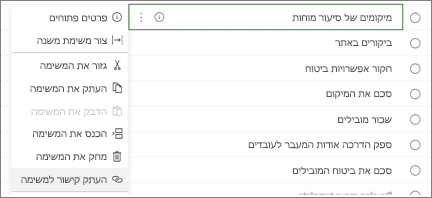
קישור ישירות לפעילות
שתף פעולה בצורה ברורה יותר על-ידי העתקה ושליחה של קישור לפעילות ספציפית בפרוייקט שלך. בכל פרוייקט עבור תצוגת האינטרנט, בחר את שלוש הנקודות ולאחר מכן בחר 'העתק קישור לפעילות'.
חדש ב:

גלה מה חדש בעדכון שפורסם במאי, גירסה 1905 (גירסת Build מס' 11629.20196).
מעבר חלק
מנהל החשבונות החדש מציג את כל חשבונות העבודה והחשבונות האישיים של Microsoft 365 שלך במקום אחד. עכשיו קל יותר מתמיד לעבור ביניהם.
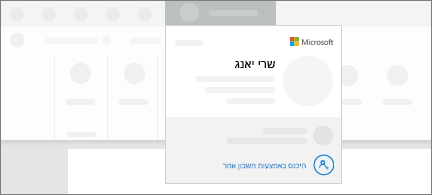
גלה את התכונות החדשות בעדכון התכונות שפורסם באוגוסט 2018, גירסה 1808 (גירסת Build מס' 10730.20088).
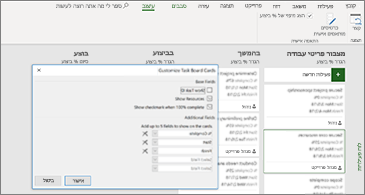
הצגת מידע נוסף בכרטיסים בלוח הפעילויות
כאשר הכותרת לבדה אינה מספרת את הסיפור, התאם אישית את הכרטיסים בלוח הפעילויות כך שיציגו את כל הפרטים החשובים.
גלה את התכונות החדשות והמשופרות בעדכון התכונות שפורסם ביולי 2018, גירסה 1807 (גירסת Build מס' 10325.20082).
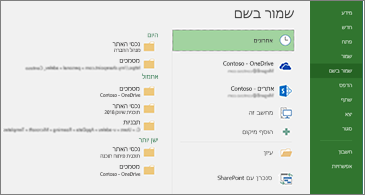
הישאר מאורגן באמצעות מיקומי השמירה האחרונים
Project מנהל רשימה שוטפת של המיקומים שבהם שמרת פרוייקטים אחרים. כשתהיה מוכן לשמור את הפרוייקט שלך, פשוט בחר אחד ממיקומי השמירה האחרונים ועבור למשימות הבאות.
ראה מה חדש בגירסה 1806 (גירסת Build מס' 10228.20080).
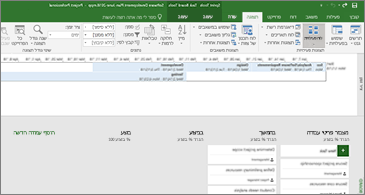
דרך חדשה לנהל סבבים
נקוט גישה זריזה וגמישה בעבודה עם לוחות של פעילויות. עבור אל 'ניהול סבבים' כדי להוסיף ולהסיר סבבים עם התפתחות הפרוייקט שלך.
גלה את התכונות החדשות והמשופרות בעדכון התכונות שפורסם במאי 2018, גירסה 1805 (גירסת Build מס' 9330.2087).
ניהול סבבים הפך להיות קל יותר
כדי להציג את כל הסבבים במבט חטוף, לחץ על פרוייקט > זריז וגמיש > Scrum > נהל. הוסף, עדכן או מחק סבבים במהירות ישירות ממיקום זה.
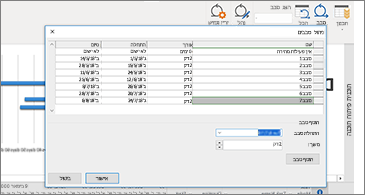
גלה את התכונות החדשות והמשופרות בעדכון התכונות שפורסם במרץ 2018, גירסה 1804 (גירסת Build מס' 9226.2114).
סנן את תצוגת לוח הפעילויות
אם אתה משתמש בלקוח שולחן העבודה של Project Online, באפשרותך לסנן את תצוגת לוח הפעילויות כדי לראות פעילויות הקשורות למשאב ספציפי או לפעילות ערסל ספציפית. באפשרותך להשתמש במסננים אלה גם בעת הצגת לוחות סבבים או Kanban.
כדי לסנן את לוח הפעילויות:
-
בכרטיסיה תצוגה, בחר לוח פעילויות.
-
בפינה השמאלית העליונה של תצוגה זו, בחר את לחצן המסנן.

-
בחר את החץ למטה לצד פעילות ערסל (0) או משאב (0) ובחר מתוך הרשימה. באפשרותך לבחור מספר פעילויות ערסל או משאבים שלפיהם יש לסנן.
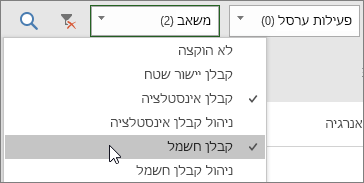
הגדר אחוז ביצוע מלוח פעילויות
בלקוח שולחן העבודה של Project Online, השדה 'הגדר % ביצוע' בתצוגות לוח פעילויות, Sprint ו- Kanban מאפשר לך לעדכן את אחוז הביצוע עבור פעילויות בעת הזזתן מעמודה לעמודה. אחוז ביצוע זה יישמר גם בתצוגת תרשים גנט.
כדי להשתמש באפשרות הגדר % ביצוע:
-
פתח קובץ של Project ובכרטיסיה תצוגה, בחר לוח פעילויות.
ניתן להשתמש גם באפשרות 'הגדר % ביצוע' בלוח Sprint או Kanban. לקבלת מידע נוסף אודות אופן השימוש באפשרויות אלה, ראה שימוש במתודולוגיה זריזה וגמישה בלקוח שולחן העבודה של Microsoft Project Online.
-
בלוח הפעילויות, בחר הגדר % ביצוע מתחת לשם עמודה והזן ערך, כגון 50.
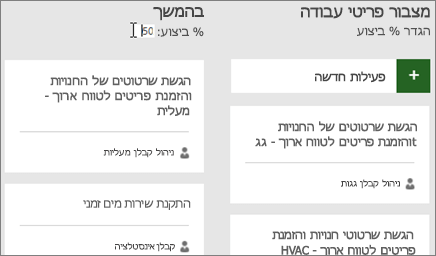
-
הזז פעילות לעמודה זו.
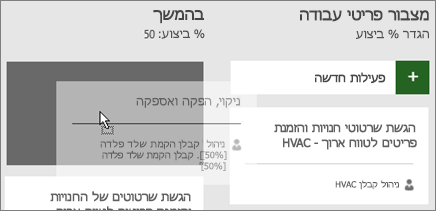
כאשר תפתח את הפעילות, תראה שאחוז הביצוע עבור פעילות זו תואם כעת לאחוז הביצוע של העמודה.
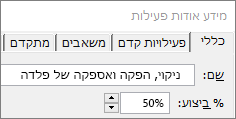
כדי להסתיר את האפשרות הגדר % ביצוע בתצוגה לוח פעילויות:
-
בכרטיסיה כלי לוח פעילויות: תבנית, נקה את תיבת הסימון הצג מיפוי אחוז ביצוע.
החלף תצוגות סבב והעבר פעילויות לסבב הבא במהירות
בלקוח שולחן העבודה של Project Online, באפשרותך לעבור בין סבבים בקלות רבה יותר, לזהות את הסבב הנוכחי שלך ולהעביר פעילויות קדימה לסבב הבא.
כדי להציג סבבים ספציפיים או להעביר פעילויות קדימה:
-
פתח פרוייקט המשתמש בסבבים ועבור אל הכרטיסיה כלים זריזים וגמישים: Scrum.
לקבלת מידע נוסף אודות שימוש בסבבים ב- Project, ראה שימוש במתודולוגיה זריזה וגמישה בלקוח שולחן העבודה של Microsoft Project Online.
-
בצע אחת מהפעולות הבאות:
-
בתיבה הנפתחת הצג סבבים, בחר את הסבב שברצונך להציג.
-
לחץ באמצעות לחצן העכבר הימני על פעילות ובחר עבור לסבב הבא.
-
גלה את התכונות החדשות והמשופרות בעדכון התכונות שפורסם באוקטובר 2017, גירסה 1710 (גירסת Build מס' 8625.2055).
השתמש ביכולות זריזות וגמישות ב- Microsoft Project
אם אתה מנוי של Project Online, באפשרותך לנהל פרוייקטים ופעילויות באמצעות לוחות פעילויות פשוטים וחזותיים שתומכים ב- Scrum, ב- Kanban או בזרימות עבודה מותאמות אישית. ניתן להפעיל תצוגות זריזות וגמישות עבור פרוייקט מפל חיים נוכחי או ליצור פרוייקט זריז וגמיש חדש מהעמוד קובץ > חדש. באמצעות הכרטיסיה כלים זריזים וגמישים, ניתן לראות תצוגות לוח ורשימה וכן לעבור בין תצוגת מפל מים לתצוגה זריזה וגמישה של אותן פעילויות. בנוסף, Project מספק כמה דוחות ספציפיים עבור יכולות זריזות וגמישות, כגון מצב הפעילות ומצב הסבב. לקבלת פרטים נוספים, ראה שימוש ביכולות זריזות וגמישות ב- Microsoft Project.
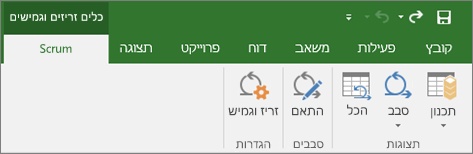
גלה את תצוגת לוח הפעילויות
אינך מחויב לניהול פרוייקט זריז וגמיש, אך אתה עדיין מעוניין להציג את פעילויות הפרוייקט בלוח? אם אתה מנוי של Project Online, באפשרותך להציג את כל פעילויות Project שלך בפריסת כרטיסים בלוח, באמצעות תצוגת לוח הפעילויות. העבר כרטיסי פעילויות בין עמודות ובחר שמות משלך עבור העמודות כדי ליצור זרימת עבודה מותאמת אישית.
כדי להציג את הפרוייקט שלך בתצוגת לוח פעילויות:
-
ב- Project, בכרטיסיה תצוגה, בקבוצה תצוגות פעילויות, בחר לוח פעילויות.
-
הגדר את העמודות בהתאם לצרכי הפרוייקט שלך:
-
כדי לשנות את שם העמודה, לחץ באמצעות לחצן העכבר הימני על שם העמודה, בחר שנה שם, הקלד שם חדש ולאחר מכן הקש Enter.
-
כדי להוסיף עמודות נוספות, משמאל לעמודה האחרונה, בחר הוסף עמודה חדשה, הקלד שם ולאחר מכן הקש Enter.
חשוב: כותרות העמודות בתצוגת לוח הפעילויות זהות לכותרות העמודות עבור הכלים הזריזים והגמישים ב- Project. לכן, אם אתה משתמש גם בכלים זריזים וגמישים וגם בתצוגת לוח פעילויות, כל השינויים שתבצע בכותרת העמודות יתעדכנו בשתי התצוגות.
-
גלה את התכונות החדשות והמשופרות בעדכון התכונות שפורסם באוגוסט 2017, גירסה 1708 (גירסת Build מס' 8431.2079).
קישור פעילות Project ל- Planner
אם אתה מנוי על Project Online, תוכל לקשר פעילות ב- Microsoft Project כדי לתכנן ב- Microsoft Planner. ב- Planner, תוכל לפצל את העבודה לחלקים, להרכיב צוות, להקצות פעילויות ולעדכן מצב בתצוגת לוח פעילויות קלה לשימוש.
כדי לקשר פעילות ל- Planner:
-
בחר פעילות ב- Project ולחץ על לחצן Planner ברצועת הכלים פעילות.
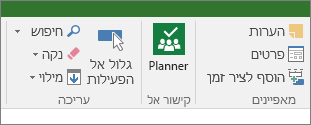
-
בחלונית קישור פעילות לתוכנית, חפש את הקבוצה שאליה שייכת התוכנית שלך ולאחר מכן בחר מתוך הרשימה את התוכנית שאליה ברצונך לקשר.
-
בחר צור קישור.
הפעילות שלך ב- Project מקושרת כעת לתוכנית זו, והבעלים שלה ב- Project הופך לבעלים של תוכנית זו ב- Planner.
גלה את התכונות החדשות והמשופרות בעדכון התכונות שפורסם במרץ 2017, גירסה 1703 (גירסת Build מס' 7967.2139).
קישור פעילויות באמצעות תפריט נפתח
אינך צריך עוד לזכור את מזהה הפעילות שאליה ברצונך לקשר. במקום זאת, כאשר תבחר תא בעמודה פעילויות קדם, ולאחר מכן תבחר בחץ למטה, תראה רשימה של כל הפעילויות בפרוייקט שלך. הירארכיית הפעילויות והסדר שלהן מתאימים לפרוייקט שלך באופן מדויק, כך שתוכל לגלול בקלות רבה יותר לפעילות הנכונה ולאחר מכן לבחור בתיבת הסימון שלצדה.
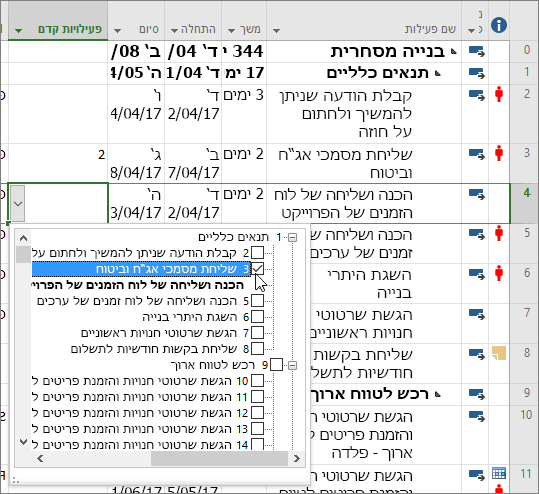
באפשרותך גם לבחור פעילויות מאותו סוג של רשימה נפתחת בעמודה פעילויות עוקבות. לקבלת פרטים נוספים, ראה קישור פעילויות בפרוייקט.
גלה את התכונות החדשות והמשופרות בעדכון התכונות שפורסם בינואר 2017, גירסה 1701 (גירסת Build מס' 7766.2060).
השדה 'שם פעילות ערסל'
כשיש רשימות ארוכות של פעילויות, לעתים קשה לדעת איזו פעילות מתוכננת במסגרת תוכנית הפרוייקט כולו. השדה שם פעילות ערסל הוא שדה לקריאה בלבד שמציג את השם של פעילות ערסל. הוספת שדה זה כעמודה בתצוגת הפעילויות יכולה להוסיף בהירות למבנה הפרוייקט שלך. כדי להוסיף שדה זה, לחץ באמצעות לחצן העכבר הימני על הכותרת של עמודה (משמאל למיקום שבו ברצונך להוסיף את השדה), בחר הוסף עמודה ולאחר מכן בחר שם פעילות ערסל מהרשימה הנפתחת.
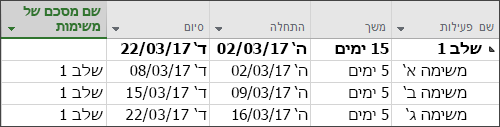
גלה את התכונות החדשות והמשופרות בעדכון התכונות שפורסם בנובמבר 2016, גירסה 1611 (גירסת Build מס' 7571.2072).
תוויות של סרגל ציר הזמן והתקדמות פעילות
הצגת התקדמות הפרוייקט הפכה לקלה יותר! כעת ניתן לסמן סרגלי ציר זמן בתוויות, וההתקדמות מוצגת ישירות בפעילויות עצמן, כך שניתן להמחיש במהירות את התוכנית ואת התקדמות העבודה כאשר משתפים מצב.
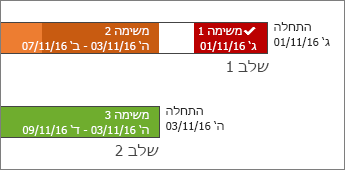
גלה את התכונות החדשות והמשופרות בעדכון התכונות שפורסם באוקטובר 2016, גירסה 1610 (גירסת Build מס' 7466.2038).
משוב בתוך היישום
יש לך הערה או הצעה לגבי Microsoft Office? אנו זקוקים למשוב שלך כדי שנוכל לספק מוצרים מעולים. ב- Project, תוכל להציע תכונות חדשות ולספר לנו מה אתה אוהב ומה לא עובד על-ידי לחיצה על 'קובץ' > 'משוב'.
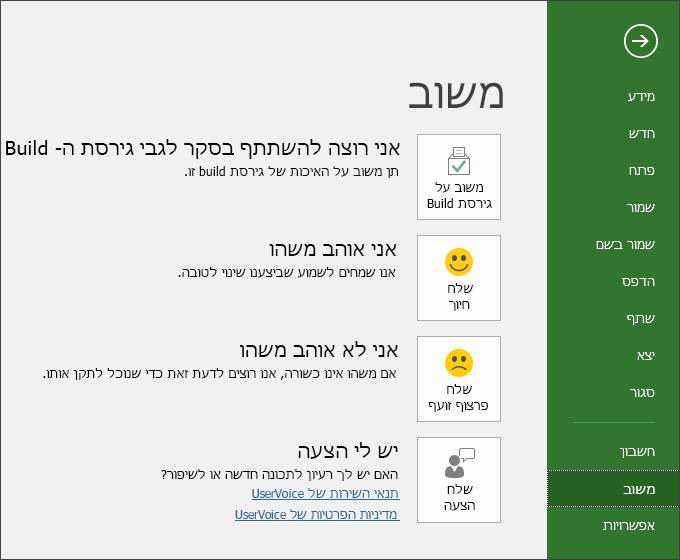
גלה את התכונות החדשות והמשופרות בעדכון התכונות שפורסם בספטמבר 2015, גירסה 1509 (גירסת Build מס' 4229.1024).
צירי זמן גמישים יותר
באמצעות Project 2016 תוכל לא רק למנף צירי זמן מרובים כדי להמחיש שלבים שונים או קטגוריות עבודה שונות, אלא גם להגדיר את תאריכי ההתחלה והסיום של כל ציר זמן בנפרד, כדי להציג תמונה כוללת ברורה יותר של העבודה הנדרשת.
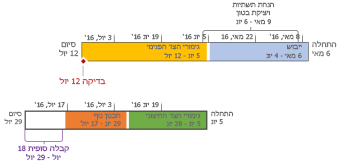
מעוניין במידע נוסף? כך ניתן ליצור צירי זמן ב- Project 2016!
שליטה טובה יותר בתזמון משאבים
לחלק מהמשאבים יש זמינות מוגבלת, וייתכן שהזמן שלהם מתוזמן על-ידי מנהל משאבים. עם Project Professional 2016 ו- Project Online, מנהלי פרוייקטים ומנהלי משאבים יכולים לערוך הסכם, הנקרא התקשרות משאבים, כדי לוודא שנעשה שימוש הולם ויעיל במשאבים אלה ברחבי הארגון.
חשוב: התקשרויות משאבים פועלות רק אם אתה משתמש ב- Project Professional 2016, המחובר ל- Project Online. אם אינך מחובר ל- Project Online, הפונקציונליות של התקשרויות המשאבים תהיה מוסתרת. Project Standard 2016 אינו כולל התקשרויות משאבים.
איך זה עובד? כאשר מנהל משאבים מגדיר את מאגר המשאבים של הארגון ב- Project Online, הוא יכול לזהות משאבים מסוימים כמשאבים שדורשים אישור להקצאה לפרוייקטים.
כאשר מנהל פרוייקט מחליט להשתמש באחד ממשאבים אלה בפרוייקט, הוא שולח בקשה להתקשרות עם טווח תאריכים שבמהלכו דרוש המשאב, ואחוז מסוים של זמן המשאב במהלך טווח תאריכים זה, או מספר מוגדר של שעות בטווח תאריכים זה.
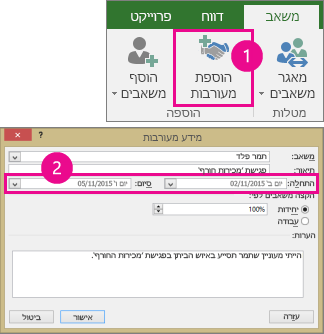
מנהל המשאבים מעיין בבקשה זו, ויכול לקבל אותה, להציע שינויים או לדחות אותה. מנהל הפרוייקט מרענן את מצב ההתקשרות בתצוגה תוכנית משאבים החדשה ב- Project Professional 2016 כדי לראות את התגובה של מנהל המשאבים.
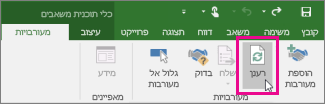
לאחר גיבוש ההתקשרות, מנהל הפרוייקט מקבל אור ירוק להקצאת המשאב לפעילויות בפרוייקט.
ביצוע פעולות במהירות באמצעות 'ספר לי'
ברצועת הכלים של Project 2016, תוכל להבחין בתיבת טקסט עם המילים ספר לי מה אתה רוצה לעשות. זהו שדה טקסט שבו תוכל להזין מילים וצירופי מילים הקשורים לפעולות שברצונך לבצע כעת, ולהגיע במהירות לתכונות שברצונך להשתמש בהן או לפעולות שברצונך לבצע. ניתן גם לבחור לקבל עזרה הקשורה למה שאתה מחפש.

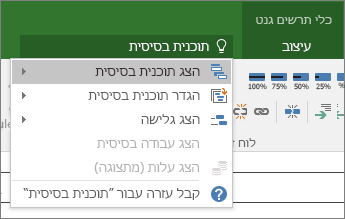
ערכות נושא חדשות עבור Project
כעת קיימות שלוש ערכות נושא של Office שניתן להחיל על Project 2016: 'צבעוני', 'אפור כהה' ו'לבן'. כדי לגשת לערכות נושא אלה, עבור אל קובץ > אפשרויות > כללי ולאחר מכן לחץ על התפריט הנפתח ליד ערכת נושא של Office.
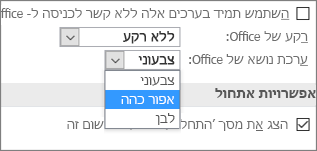
העדכונים האחרונים עבור Project
אין תכונות חדשות בגירסה 16.0.15028.20160, מהדורת מרץ, אך עיין בתכונה הזו שהפצנו לאחרונה. חפש את גירסת Office שלך
ל- Office יש מראה רענן
הרענון החזותי החדש הוא מודרני וחדש, שנועד להפוך אותו לחוויה פשוטה, אינטואיטיבית וחלקה בכל יישומי ה- Office שלך.
מעוניין לקבל תכונות חדשות לפני כולם?
הצטרף לתוכנית Office Insider כדי לראות את התכונות החדשות לפני כולם ולספר לנו מה דעתך.

מידע נוסף אודות מהדורות
מתי אקבל תכונות חדשות?
לפעמים תכונות חדשות של Microsoft 365 מופצות במשך תקופה מסוימת לכל המנויים.
רשימה מלאה של כל העדכונים
קבל מידע על כל מהדורות הערוצים ליישומי לקוח של Microsoft 365.
חדש למשתמשים שאינם מנויים
לא מנוי Microsoft 365 אך משתמש ב-Office 2016 או 2019? גלה מה זמין בגירסה שלך.










